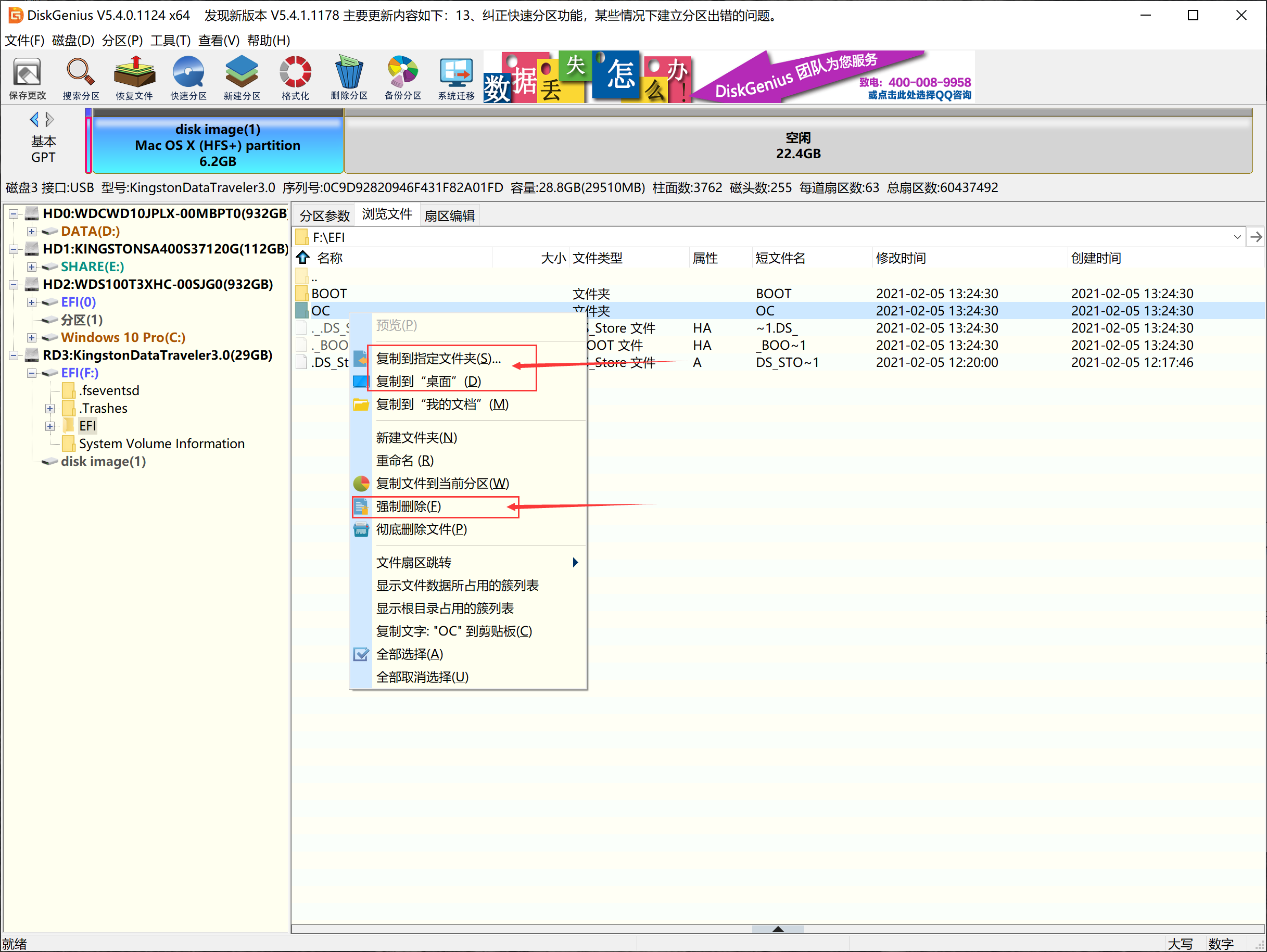UEFI启动的简要流程

在这里先不讨论传统BIOS引导,传统引导方式需要模拟UEFI,推荐使用Clover模拟,OC模拟还有很多问题。
明白这个之后,我们可以知道对于黑苹果来说重要的就是EFI分区内的引导。常用的Clover和OC目前都有很多可以白嫖的案例,当然也可以自己配置一个引导,教程博客内有。
创建黑苹果启动盘
推荐使用Transmac软件写入,下载链接在从无到有配置OC引导 这篇文章中。镜像推荐使用黑果小兵打包的,创建Big Sur之前的启动盘应使用至少8G的U盘,创建Big Sur的启动盘应至少16G。
将下载好的Transmac软件加压出来,之后右键–》以管理员方式运行。
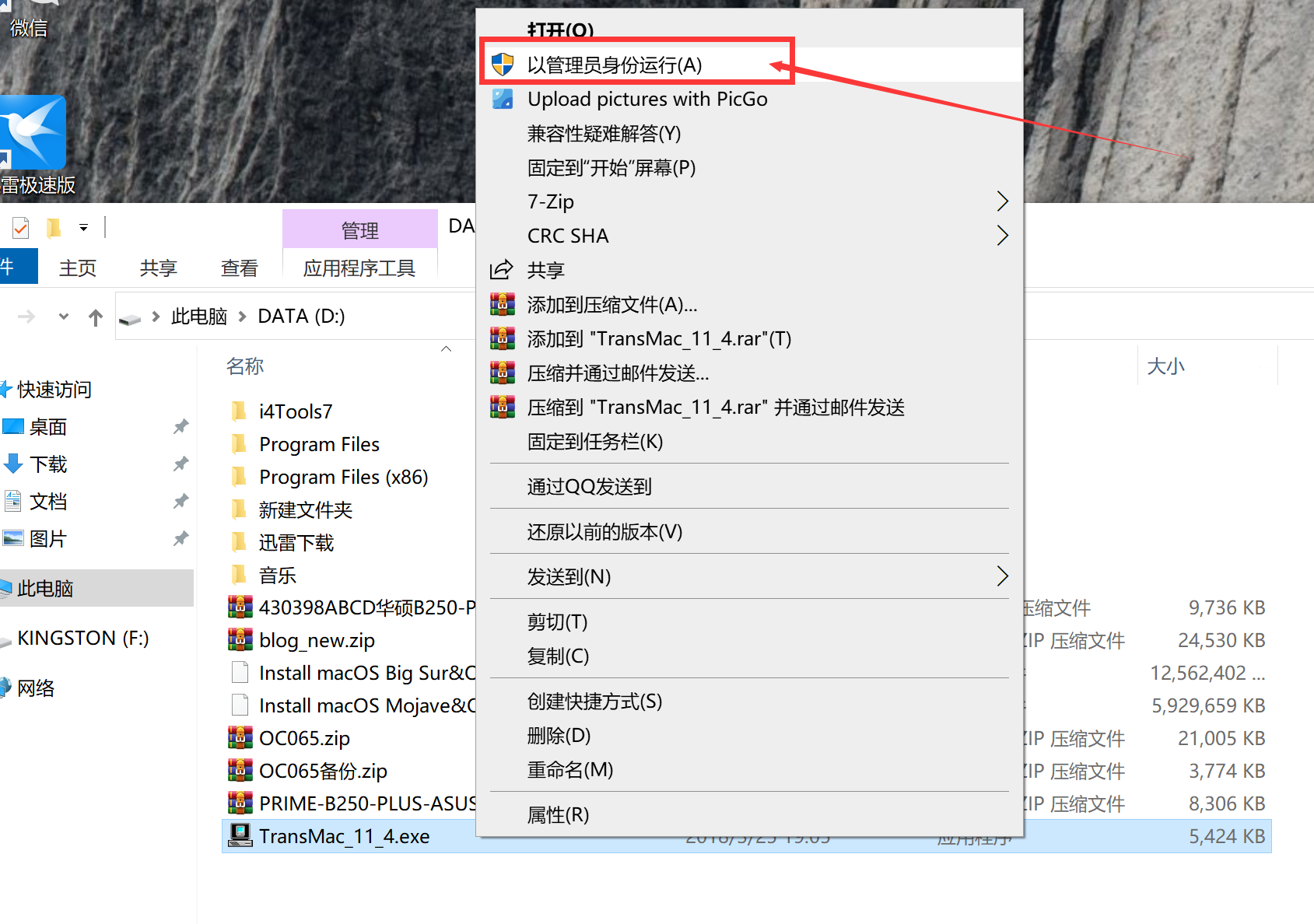
找到U盘,右键–》选择第二项Format Disk for Mac,在弹出的选项框中选择Yes–》OK,稍等片刻,将U盘格式化为Mac的格式。
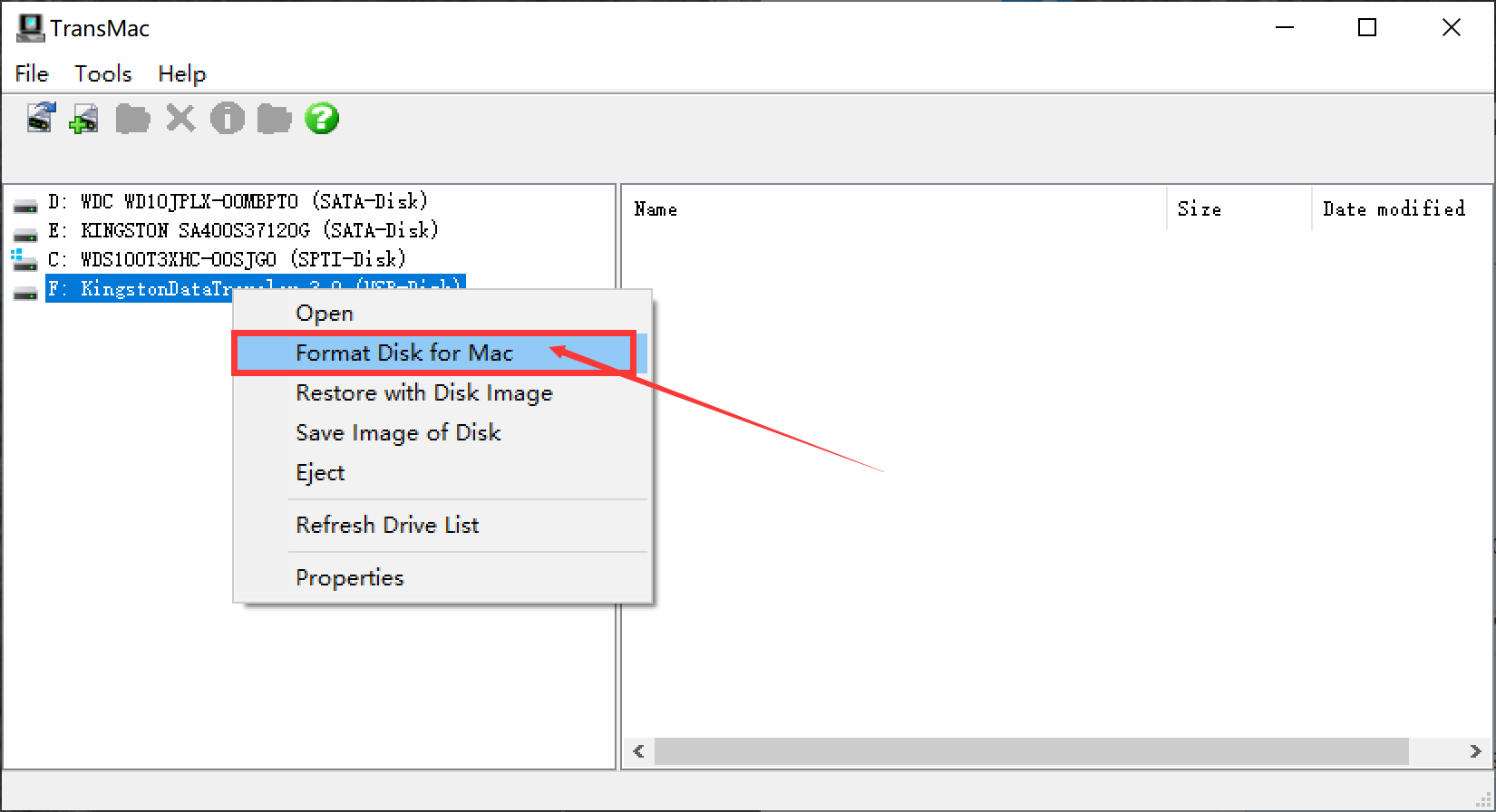
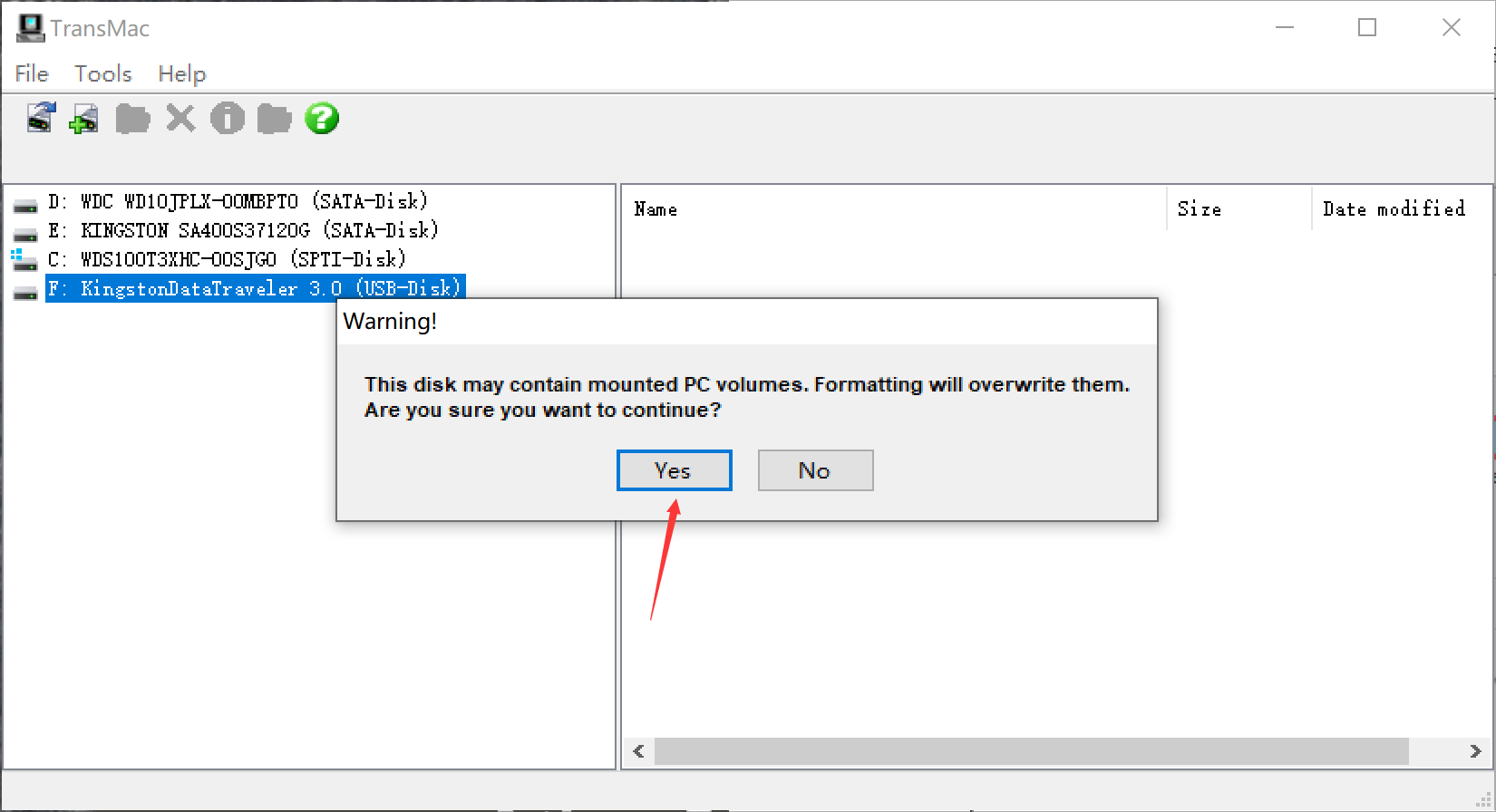
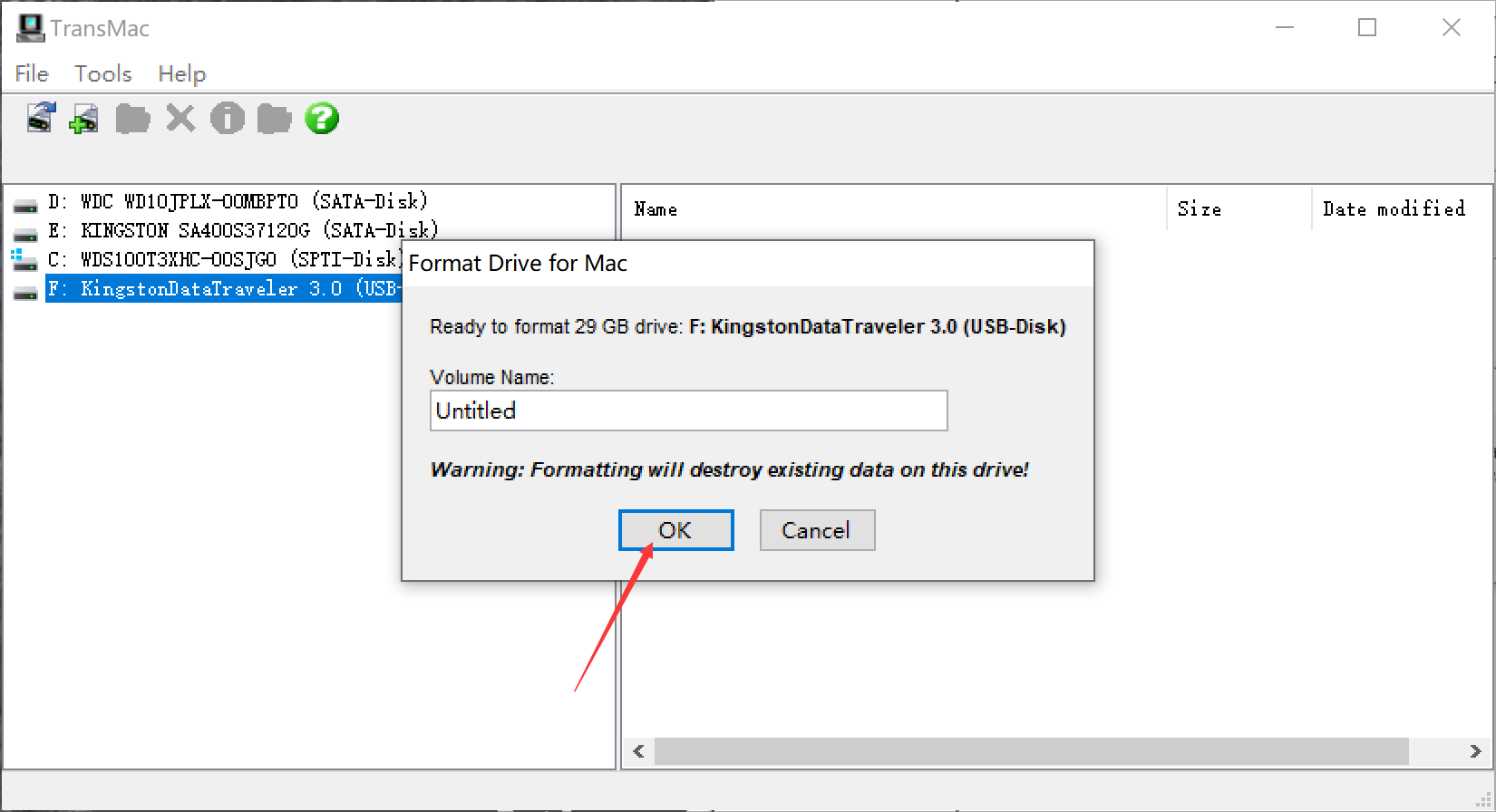
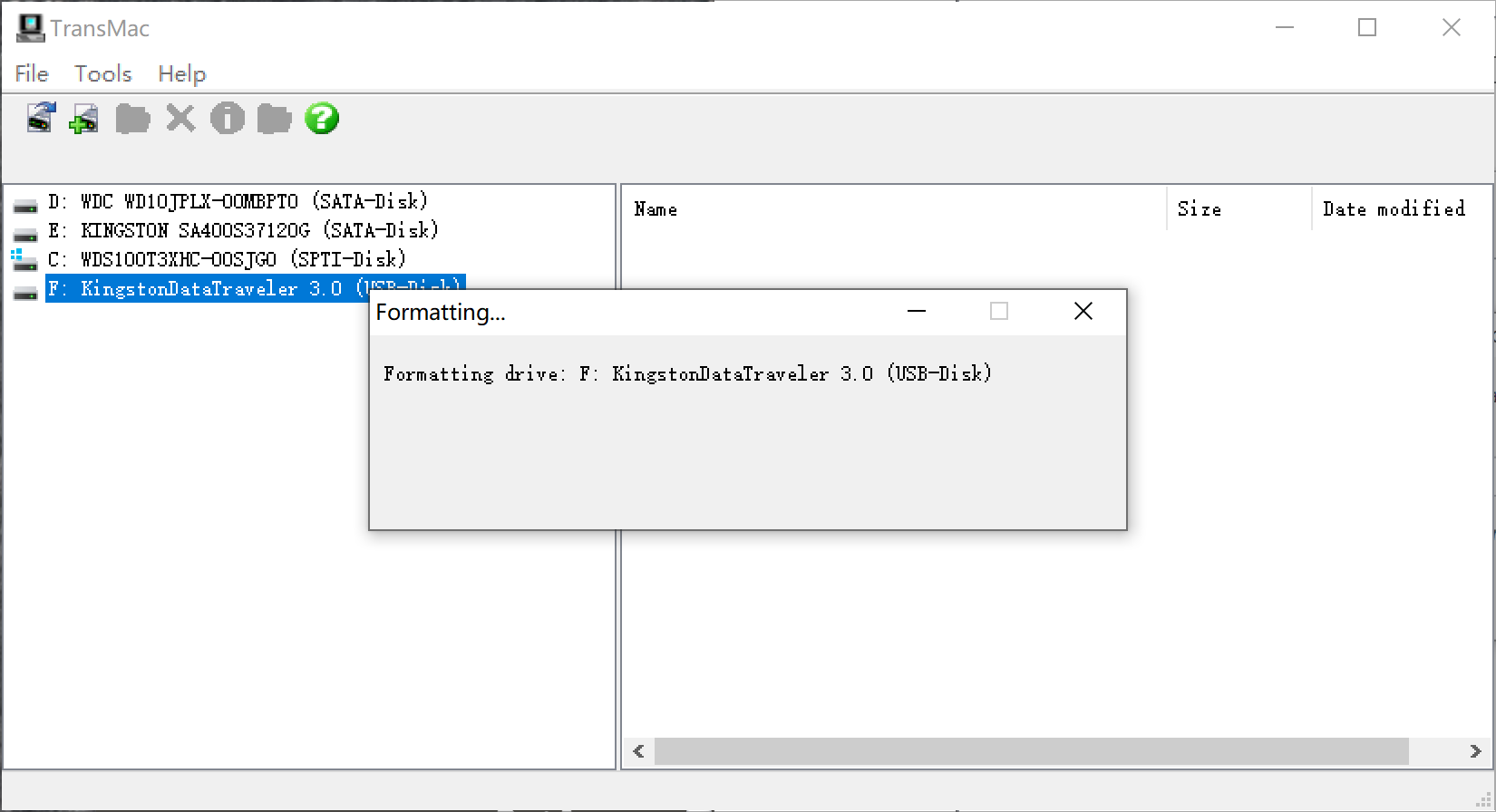
看到Format Complete后点击OK,格式化完成。
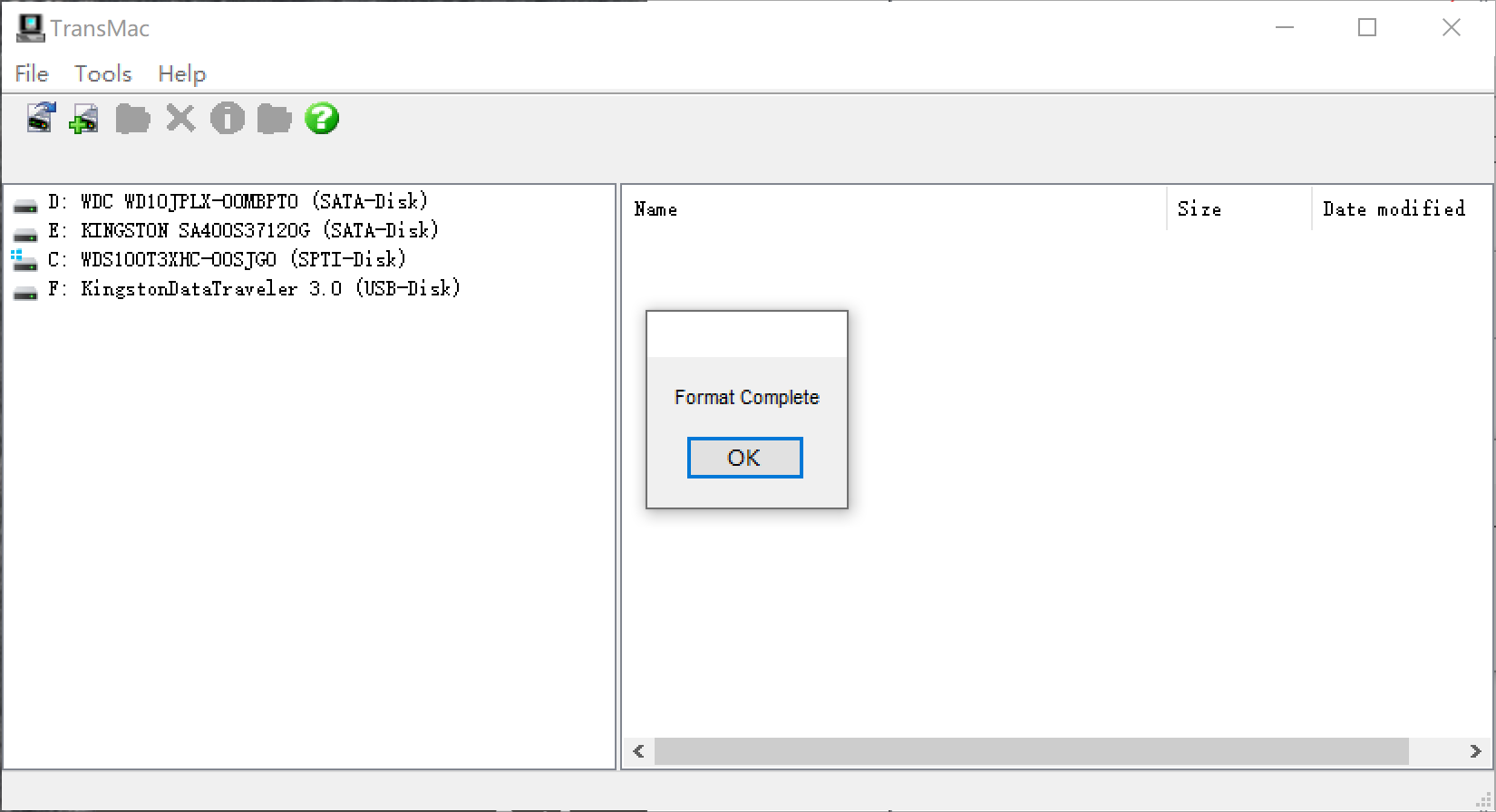
格式化之后win10可能弹出提示框,可直接关闭,这是win10无法读取Mac分区弹出的提示。
格式化完成后写入镜像,在U盘上右键,选择第三项Restore with Disk Image。
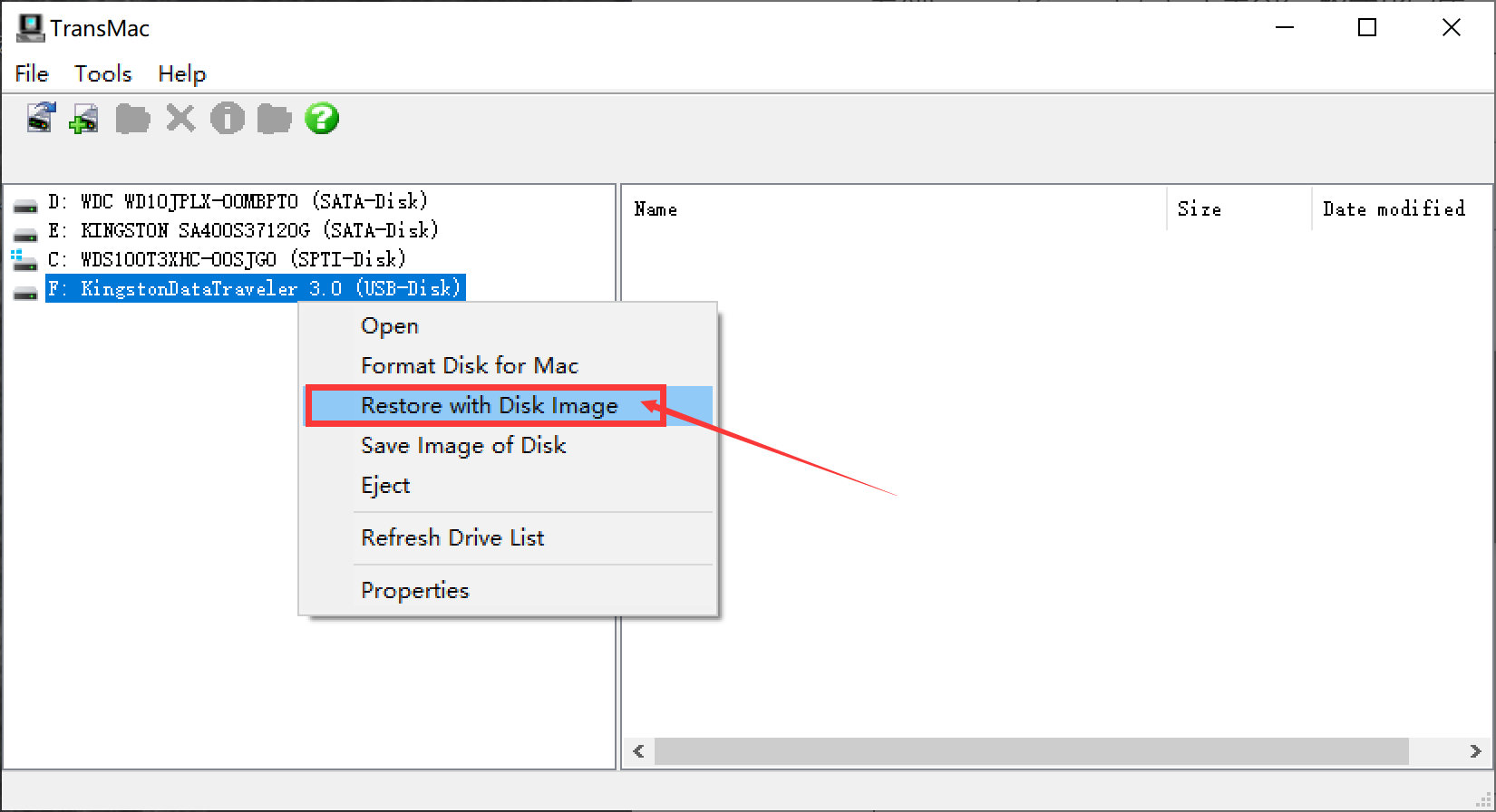
选择Yes。
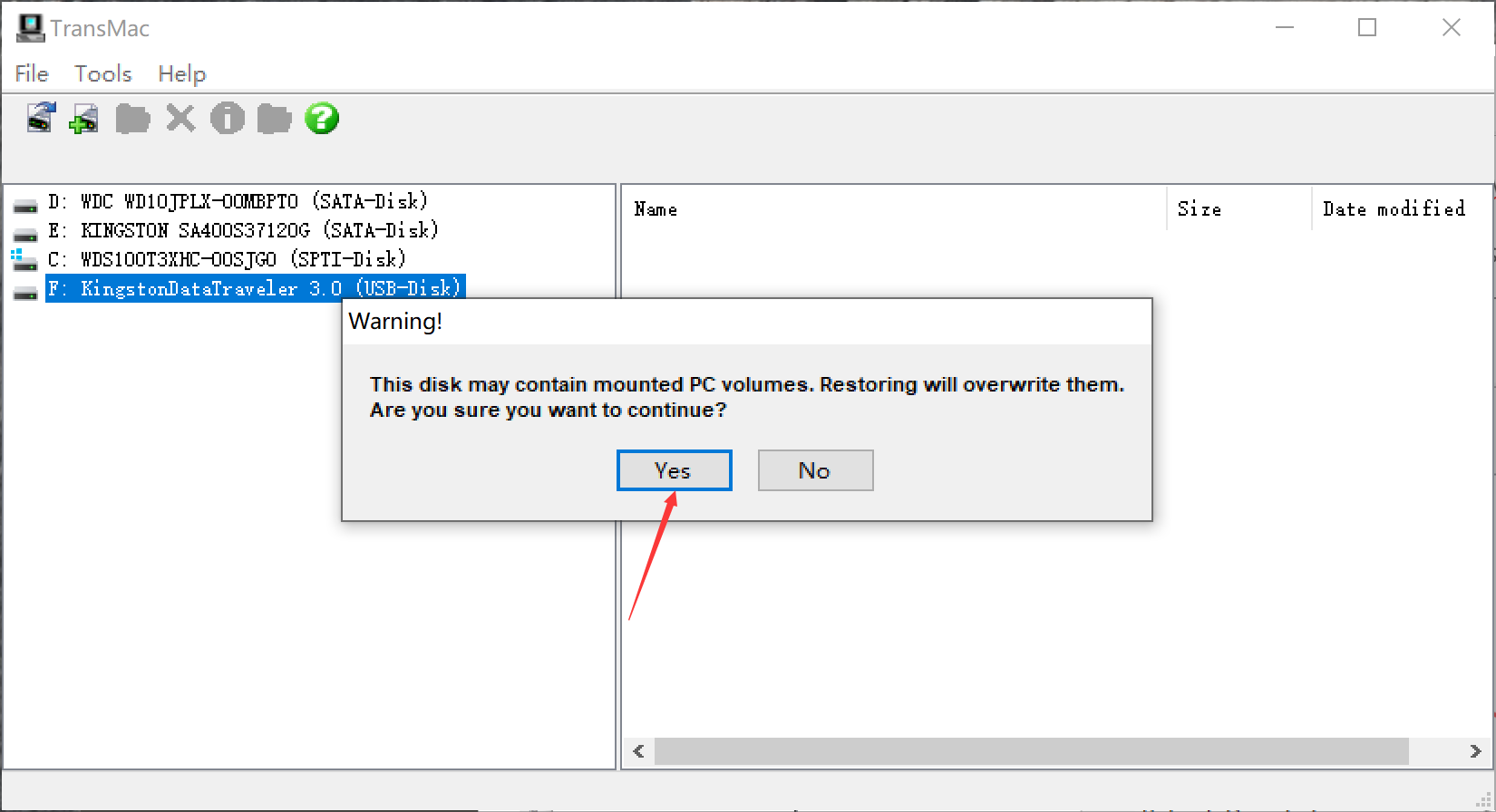
点击红框内按钮,选择镜像。
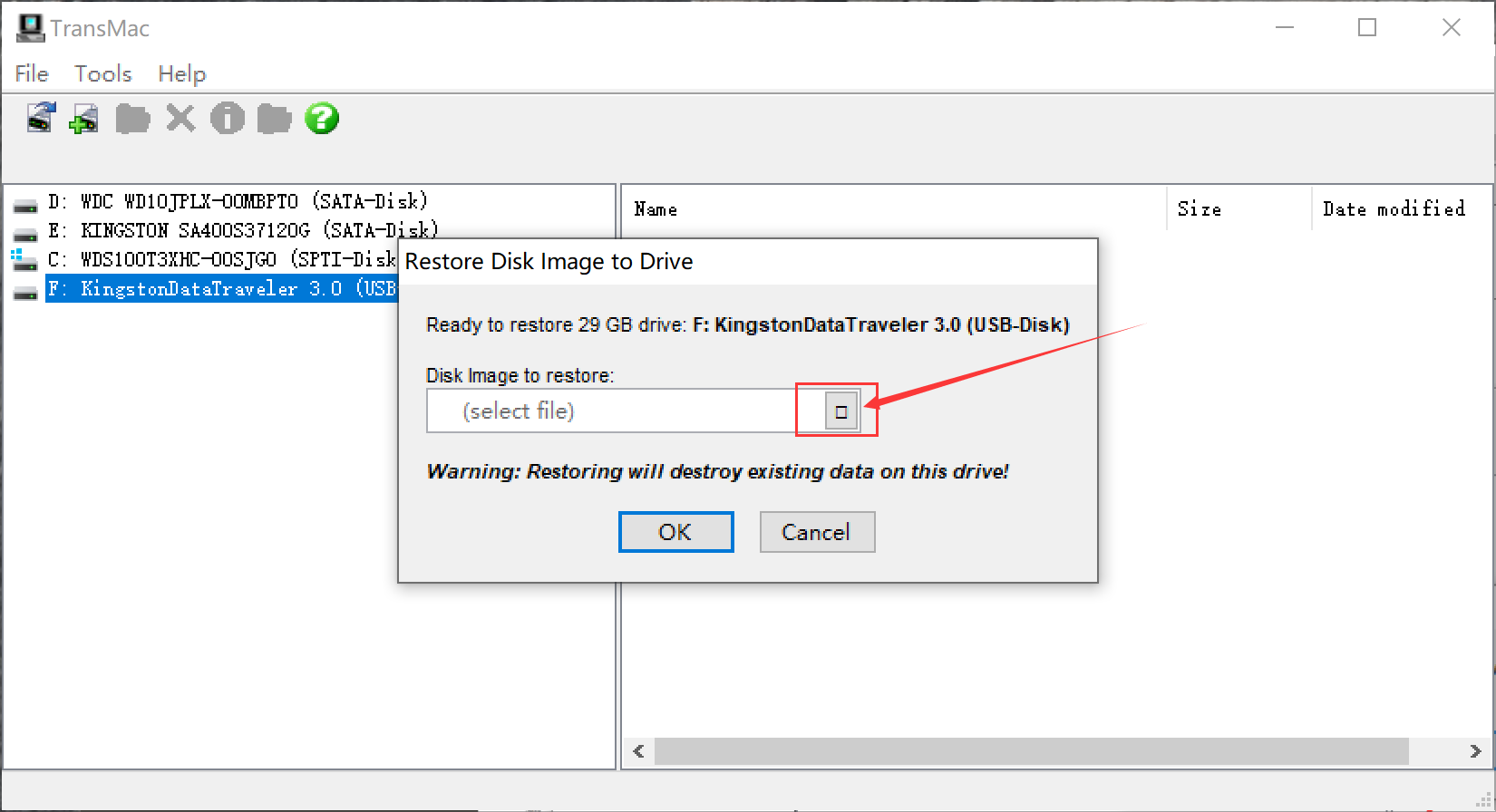
在弹出的文件浏览里选择要写入的镜像,我这里写入的是我自己打包的镜像。
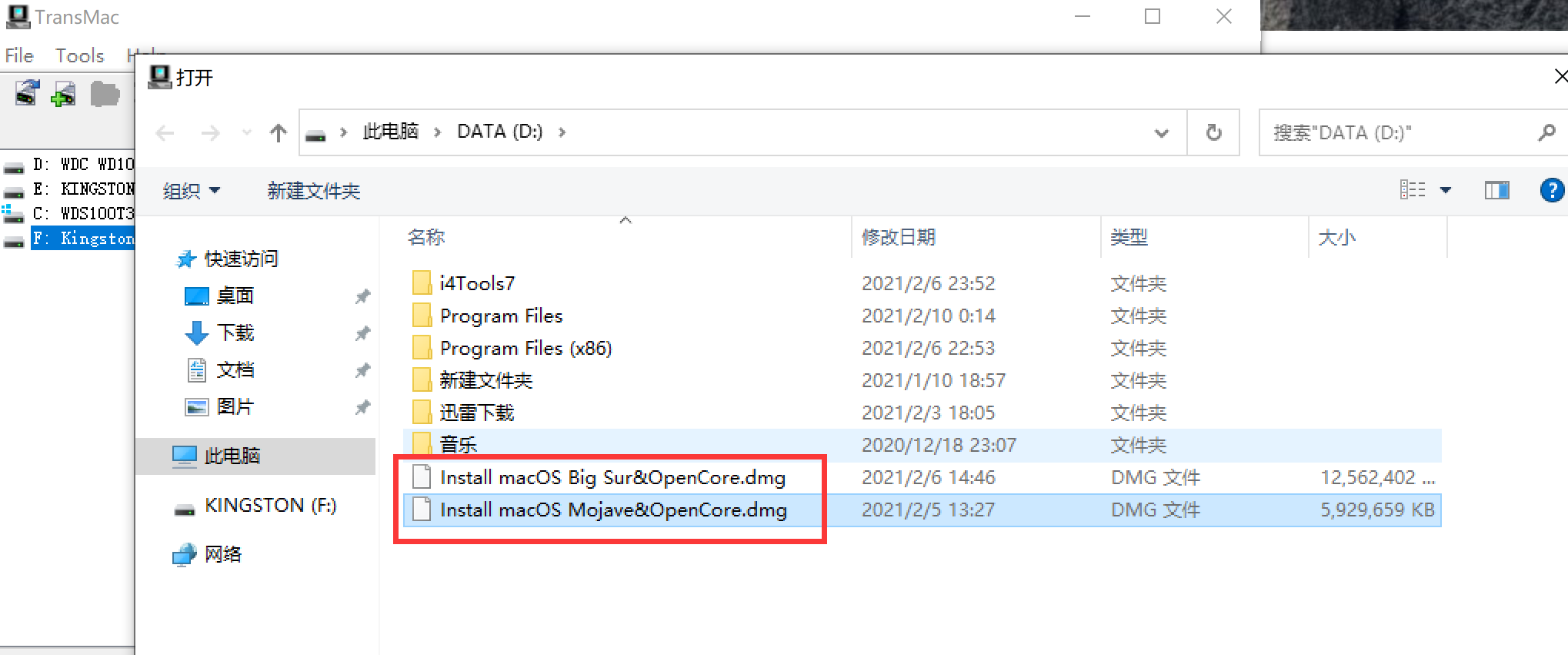
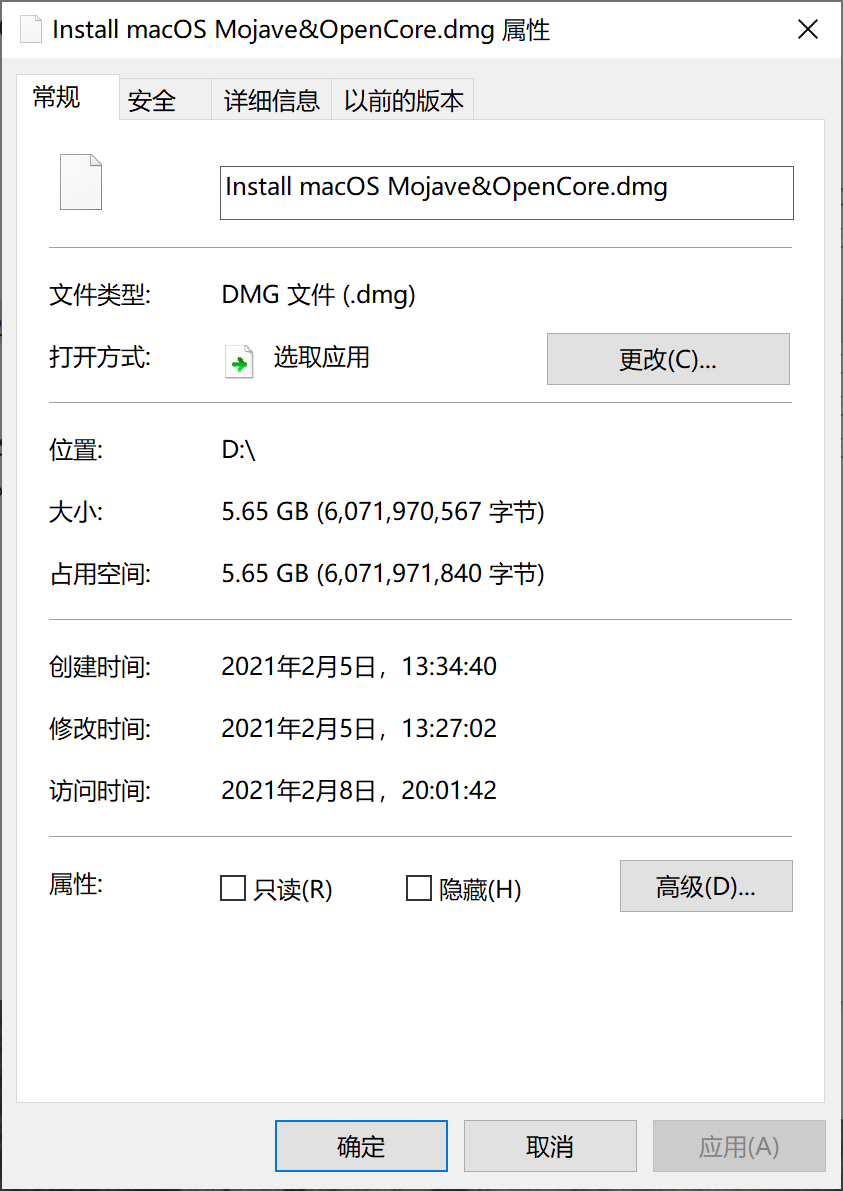
点击OK开始写入。
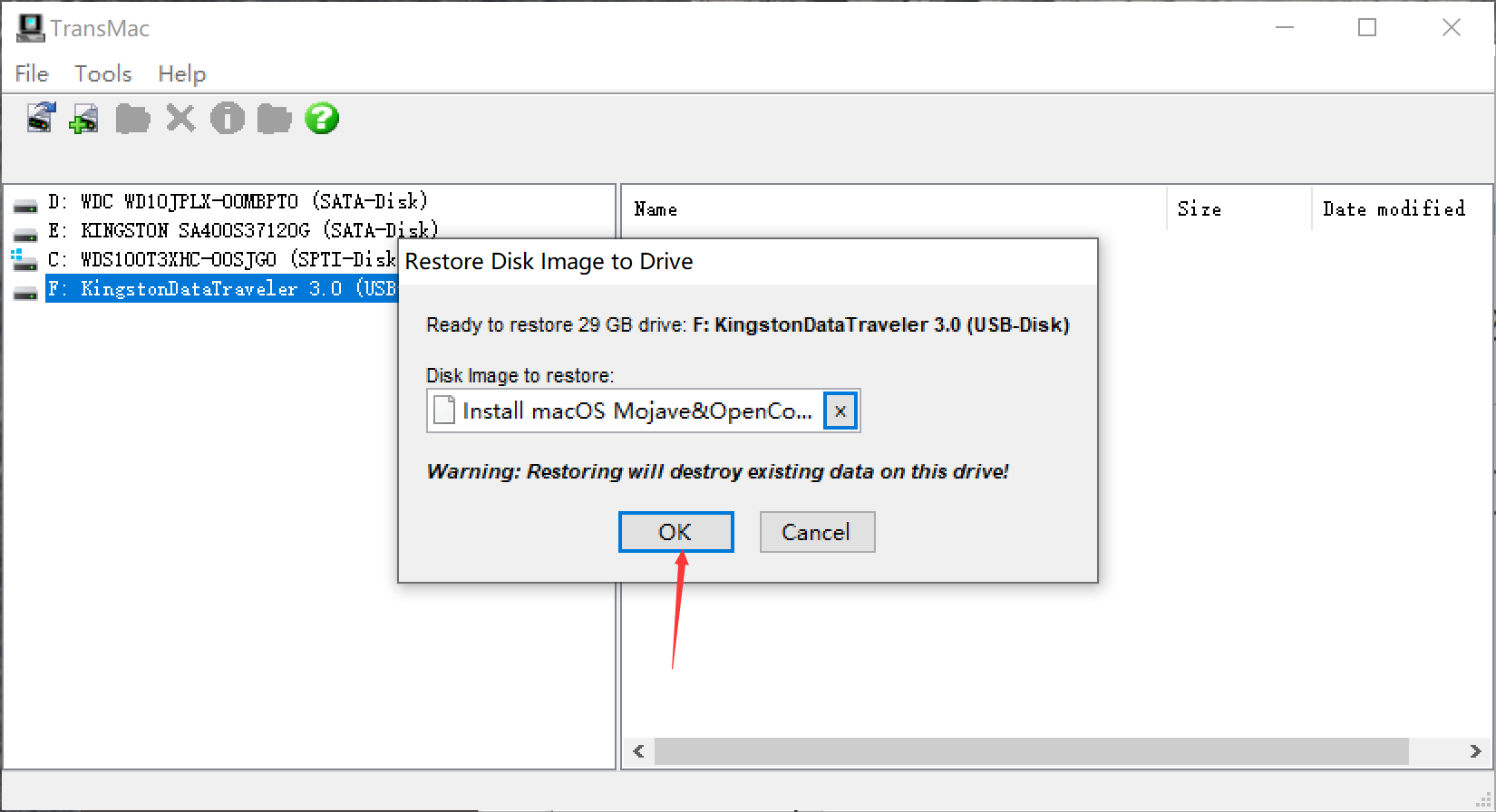
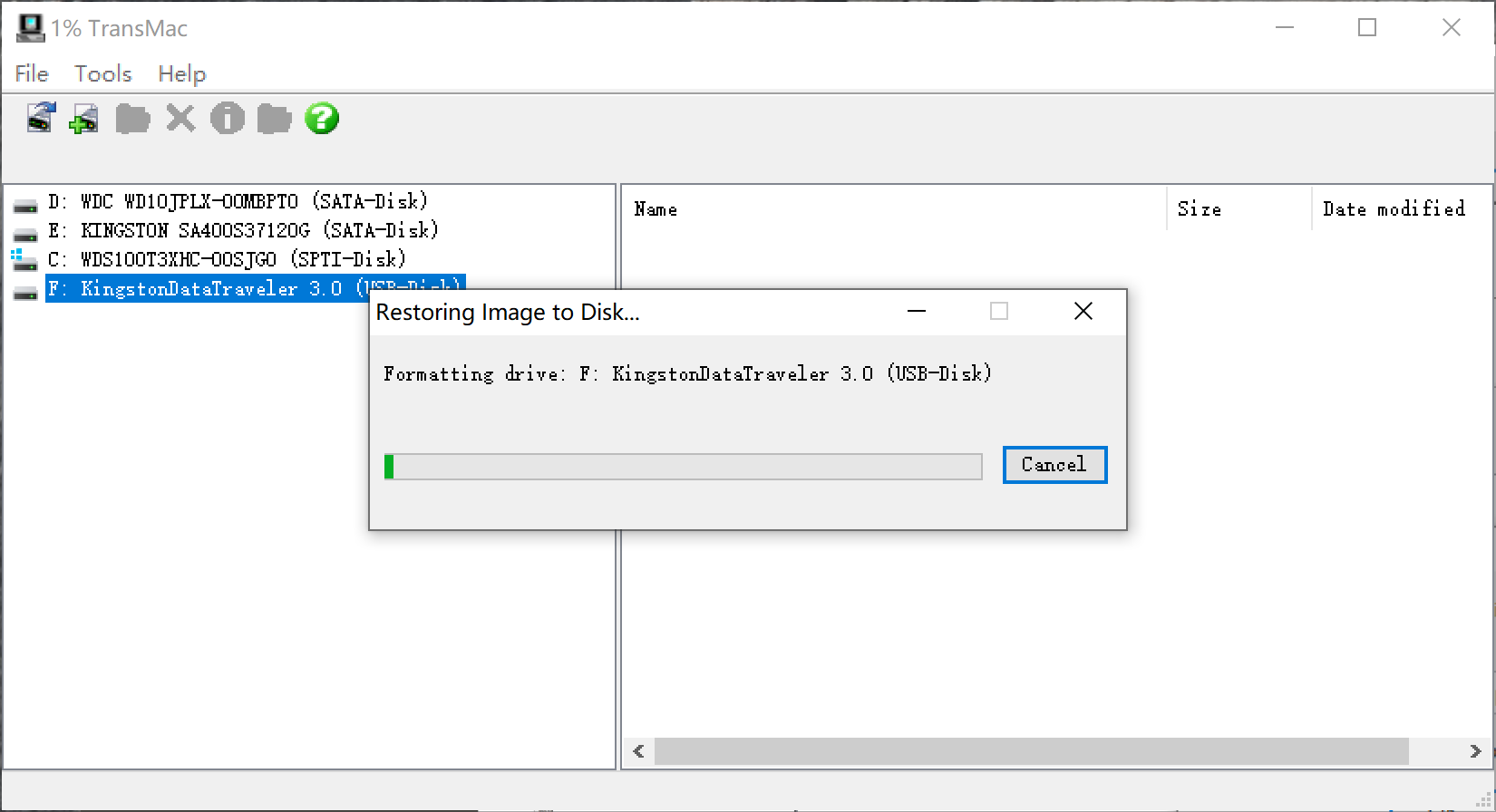
写入会比较慢,具体看U盘的写入速度和镜像的大小。
看到Restore Complete时点击OK,写入完成。
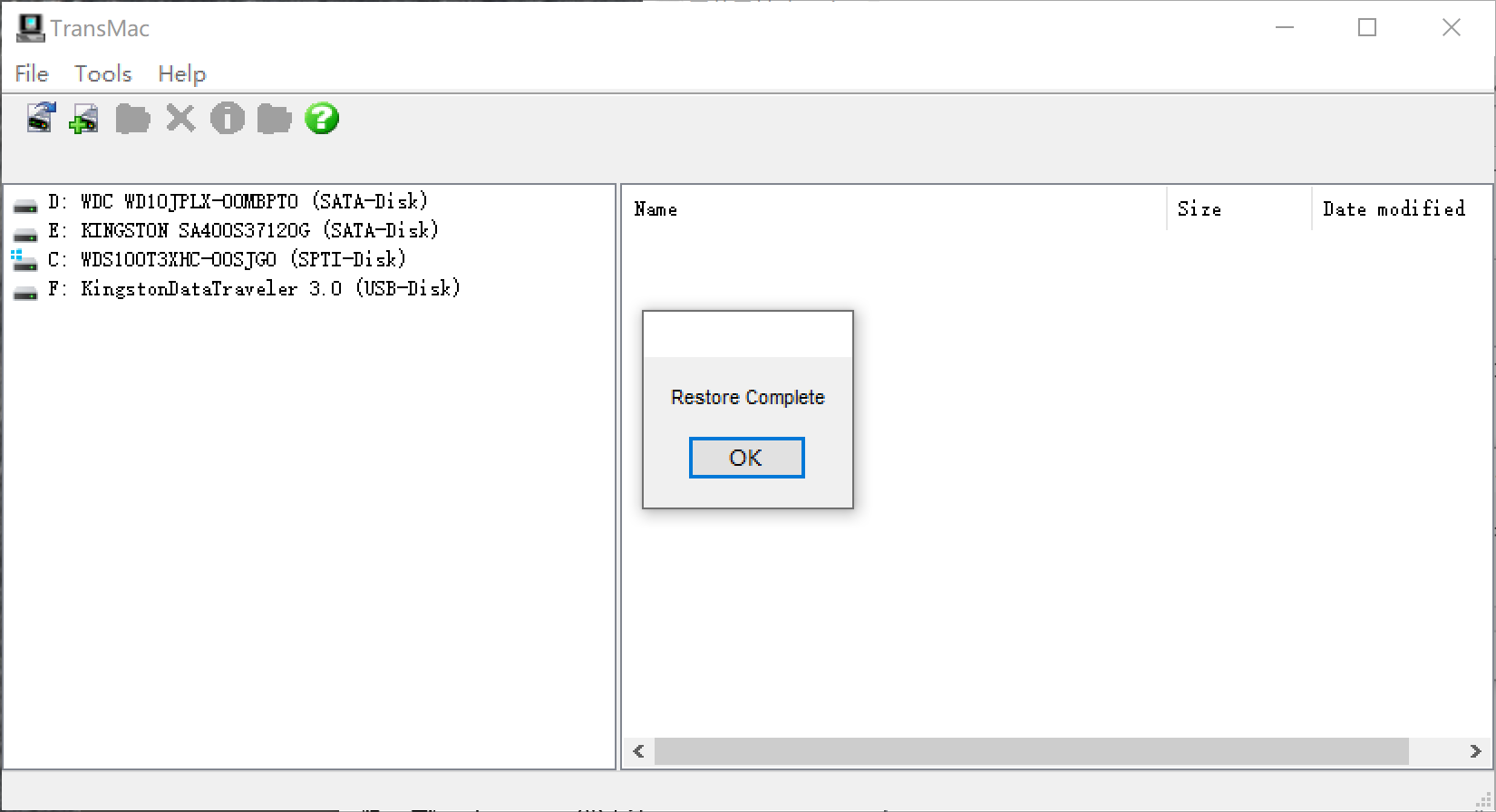
关闭Transmac软件。
检查
下载DiskGenius软件打开,选择U盘。
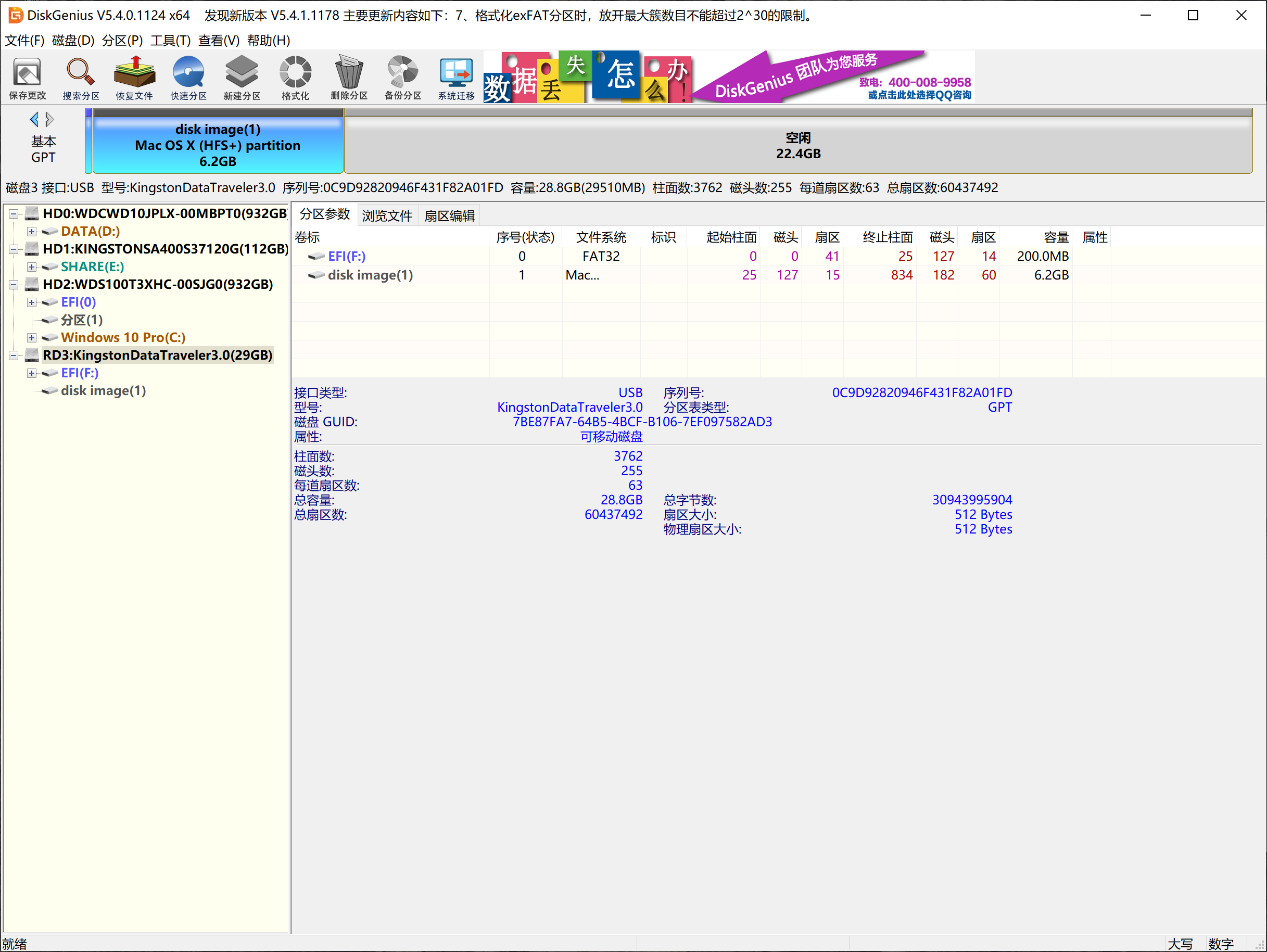
可以看到U盘上有两个分区,第一个EFI分区就是引导(Clover、OC)存放的分区,第二个HFS+的分区就是mac镜像存放的分区(win下无法正常读取)。
如果你是写入的黑果小兵打包的镜像,应该在EFI分区下还会有一个微PE的分区,方便在win10无法进入时急救。
选择EFI分区,点击浏览文件,在这里就可以看到引导的目录。在这里可以将里面的引导复制出来,也可以删除,如果要将文件放入可直接拖拽进去。